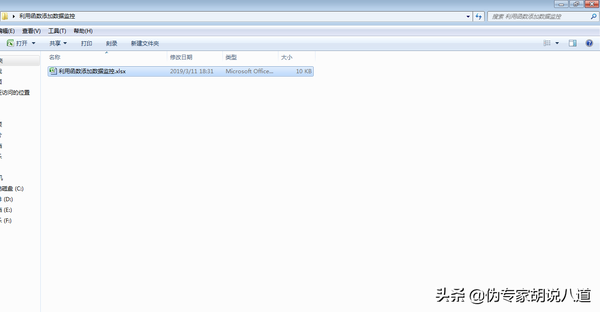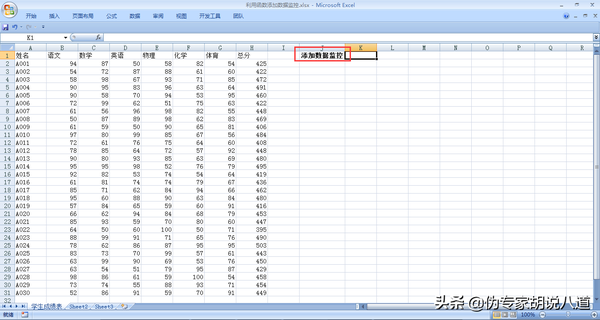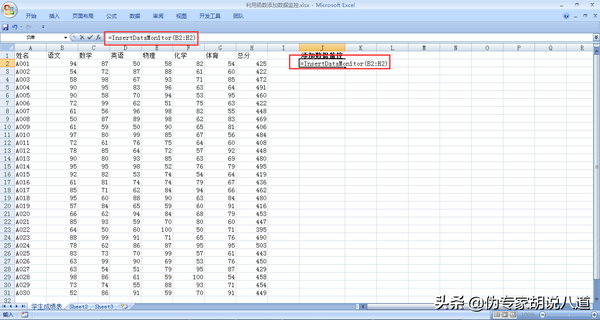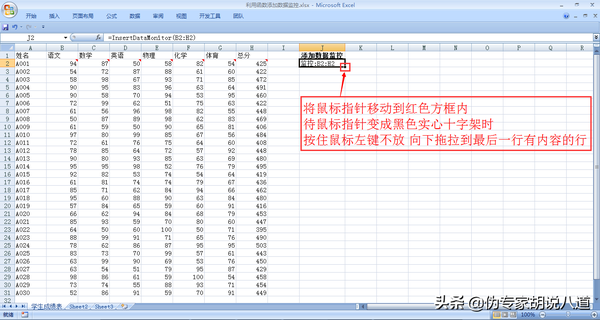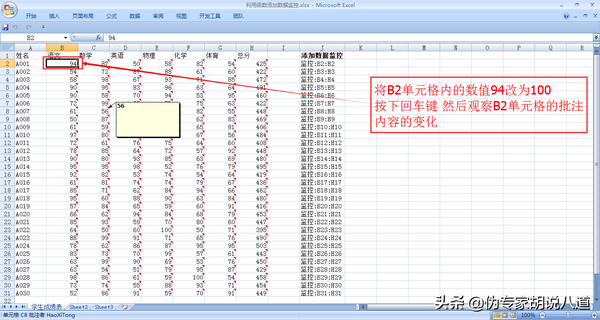电脑表格被修改过怎么查出来(怎么看出Excel表格被别人修改)
经常使用Excel的朋友,可能会遇到这样一个问题,辛辛苦苦整理好的数据不知道何时被修改,看到数据的人也无法知道数据是否被修改,那么我们能不能监控数据的变化呢?本次笔者就以此应用场景讲解一下如何在Excel里面监控数据的异动情况,以便对数据的变动一目了然,做到心中有数。
首先准备工作如下:
在上面步骤中创建好的Excel文件的第一个工作表中输入测试内容---学生成绩表,截图如下:
下面开始后端功能逻辑代码的编写,通过编制一个自定义函数来实现,截图如下:
然后回到有测试内容的工作表格中,在J列输入表头,以便提示用户哪些地方是监控区域,这一步也可以省略,如下图所示:
在J2单元格中输入公式,公司内容见图中单元格内的内容,截图如下:
按下回车键后即可看到第2行中的数字内容已经实现了监控,即对有数值的内容添加了单元格批注,批注内容是单元格内的数值,如下图所示:
通过鼠标拖拉,往J列其他单元格添加引用公式,如下图所示:
引用公式完毕之后,即可看到所有成绩的数值所在单元格均已经添加了批注,如下图所示:
把鼠标放在任意一个数值所在的单元格上,即可看到批注的内容,截图如下:
然后选择B2单元格,将数值94改为100,观察单元格批注内容的变化,如下图所示:
可以看到批注的内容经过数据修改之后多了一行,第二行内容为第二次变动的数据,实际操作中也可以加入数据被修改的时间或者其他需要监控的内容。通过上面几个步骤的简单操作,就轻松的完成了监控Excel表格数据是否被修改,何时被修改的任务,这样我们在检测产品单价或者订单异动之类的情况时可以应用此功能来满足特定的需求。
赞 (0)